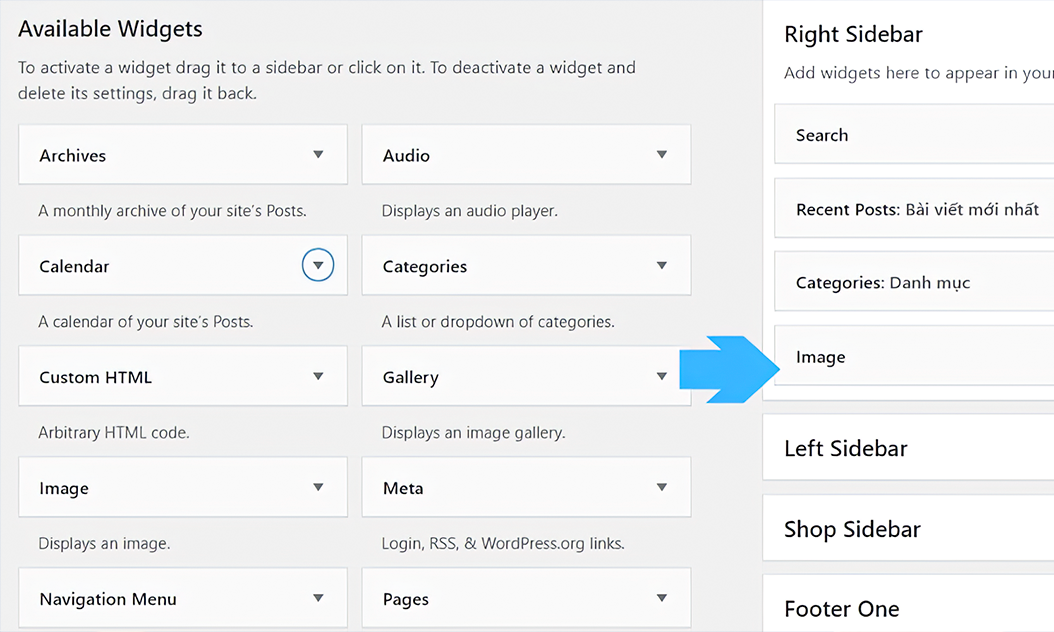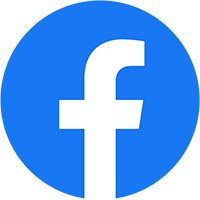Những ai hoạt động trong lĩnh vực thiết kế web và các ngành liên quan đến website thường đã quen thuộc với mã nguồn mở WordPress. Trong quá trình làm việc với WordPress, chắc hẳn chúng ta đã từng nghe đến khái niệm “Widget”, nhưng có thể chưa hiểu rõ về ý nghĩa và vai trò của nó trong hệ thống WordPress. Nếu bạn đang mơ hồ về điều này, bài viết này sẽ giúp bạn hiểu rõ hơn về Widget trong WordPress. Hãy cùng tìm hiểu về khái niệm Widget WordPress và các kiến thức liên quan trong bài viết dưới đây để có cái nhìn tổng quan và chi tiết hơn!
Widget là gì?
Widget, hay còn được gọi là Widget WordPress, là một phần của hệ thống công cụ của WordPress cho phép người dùng thêm nội dung mới và định hình danh mục trong bài viết. Điều này giúp hiển thị những bài viết mới nhất trên các thanh để người xem dễ dàng tìm kiếm và theo dõi. Widget chơi một vai trò quan trọng trong thiết kế web bằng WordPress bằng cách làm cho quá trình tạo và sử dụng trang web trở nên đơn giản hơn.
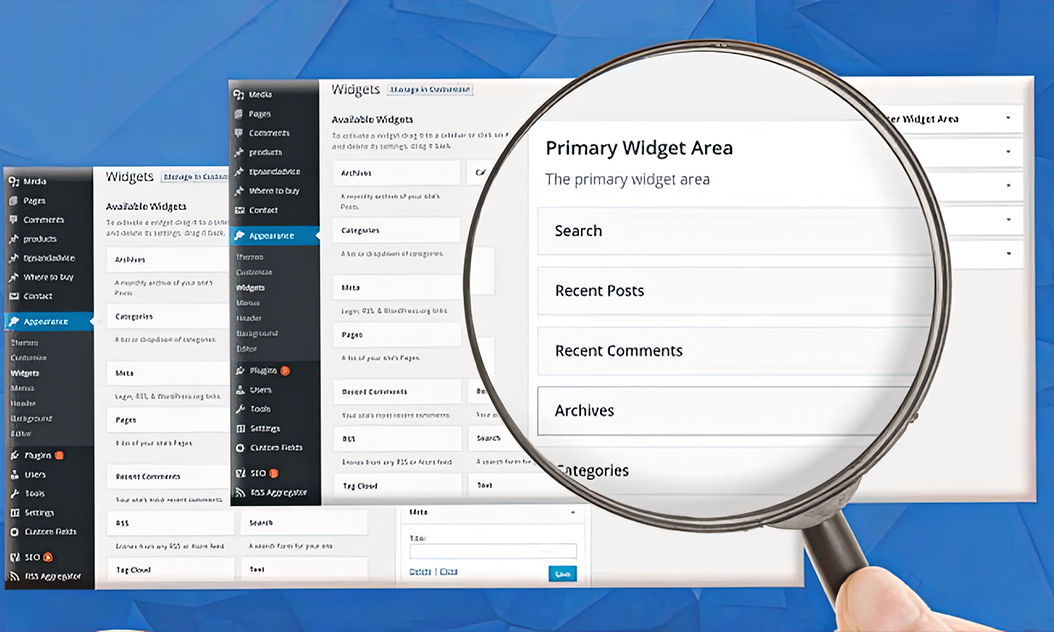
Nó cũng cho phép người dùng kết nối trang web của họ với các trang mạng xã hội thông qua việc cài đặt plugin với sự hỗ trợ của các widget liên kết với các mạng xã hội. Sử dụng widget cũng khá đơn giản, người dùng chỉ cần kéo thả widget vào khu vực được gọi là khu vực widget trên WordPress. Chi tiết về cách tạo widget sẽ được hướng dẫn cụ thể hơn trong phần dưới của bài viết.
Các Widget phổ biến trong WordPress
- Recent Posts Widget: Widget cho phép hiển thị tất cả các bài viết đó dưới dạng hình ảnh thu nhỏ. Kèm với một trong các hình ảnh hiển thị bên trong bài viết của bạn.
- Category Posts Widgets: Chúng giúp các bài viết gần đây được hiển thị dưới dạng một danh mục bài viết cụ thể. Bạn có thể cài đặt để tiêu đề bài viết hiển thị dưới dạng một danh sách, hoặc có thể chỉ hiển thị đoạn trích và hình thu nhỏ bài viết đó.
- Google Maps Widget: Tính năng này giúp show ra bản đồ Google trong widget.
- YouTube Channel Gallery: Tính năng cho phép video hiển thị dưới dạng lưới đẹp và dễ nhìn hơn. Nó sẽ không làm tốn quá nhiều dung lượng của web nhưng ngược lại sẽ góp phần làm cho website trông thú vị và độc đáo hơn rất nhiều.
- Date and Time Widget: Nhìn vào có thể biết ,Widget này liên quan đến ngày tháng, giờ giấc , chúng giúp bạn có thể nhìn thấy ngày, giờ trên website dễ dàng và thuận tiện. Bạn có thể thiết lập thời gian và định dạng ngày, định dạng font chữ, màu nền tuỳ chỉnh.
Quản lý widget trong WordPress
Trong wordpress, bất cứ theme nào cũng sẽ có widget mặc định sẵn từ trước. Người dùng có thể tự tuỳ chỉnh như thêm hoặc xoá widget tuỳ theo mục đích sử dụng của mỗi người khác nhau. Để xem các widget mà mình đang sở hữu, bạn nhấp vào thẻ Appearance và chọn mục Widgets.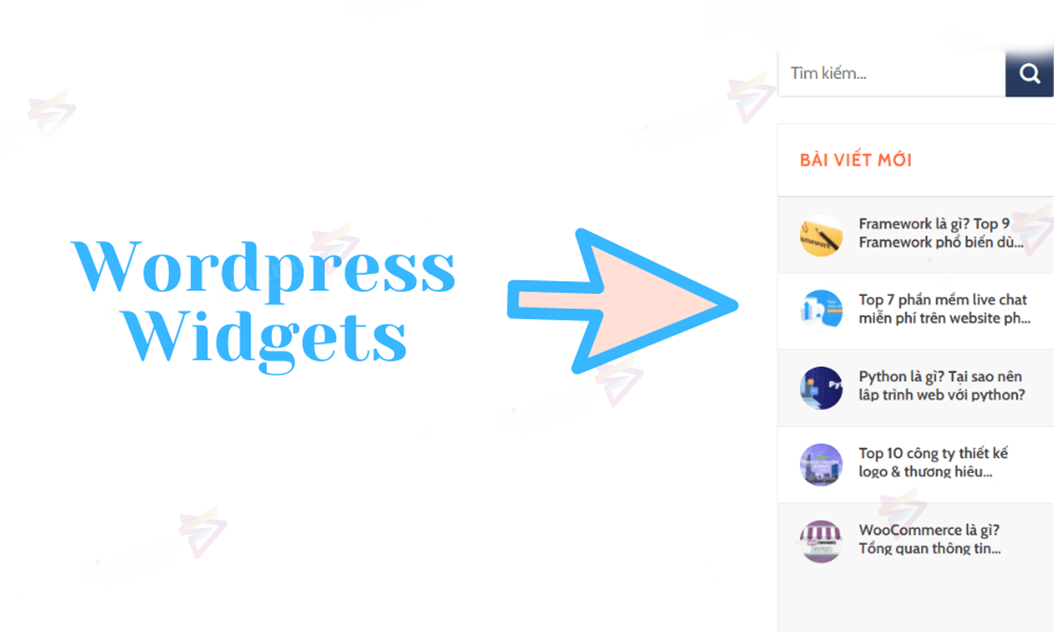
Tuỳ theo mỗi giao diện khác nhau mà cách bố trí, sắp xếp các widget cũng sẽ có sự khác biệt. Nhưng chung quy, một khu vực widget sẽ bao gồm 3 phần chính sau: Available Widgets (Widget mặc định), Primary Widget Area (Vị trí đặt Widget), và Inactive Widgets (Widget không hoạt động).
Widget mặc định (Available Widgets) là gì?
Available Widget hay còn gọi là Widget mặc định là những widget đã có sẵn do theme cung cấp. Tuỳ vào yêu cầu sử dụng thế nào mà người dùng có thể xoá hay thay đổi vị trí phù hợp các widget này.
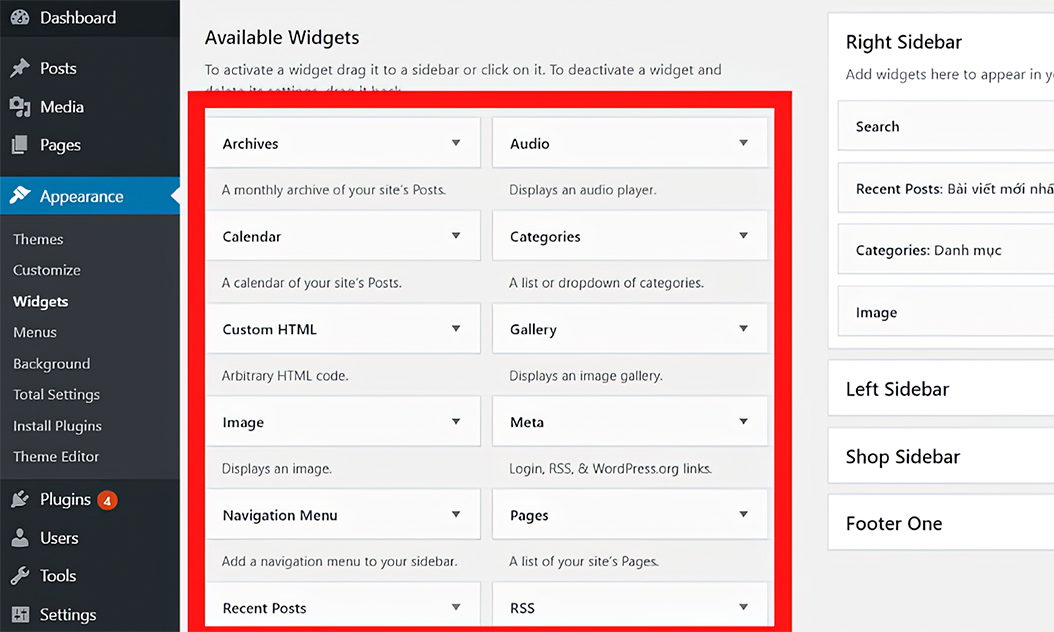
Trong WordPress, có những Widget mặc định được tạo sẵn như sau:
- Archive: hiển thị các bài viết trong tháng.
- Audio: hiển thị trình phát nhạc lên WordPress.
- Calendar: mục hiển thị lịch.
- Categories: danh sách categories.
- Gallery: mục thư viện ảnh.
- Image: upload một bức ảnh.
- Meta: hiển thị webmaster login, RSS, và link WordPress.org.
- Navigation Menu: tạo ra trình chuyển hưởng.
- Pages: tạo danh sách các trang.
- Recent Comment: update những bình luận mới nhất trên trang WordPress.
- Recent Post: biểu thị các bài viết mới nhất trên WordPress.
- RSS: nơi hiển thị RSS hay Atom feed.
- Search: thanh tìm kiếm.
- Tag Cloud: Nơi các post tag được hiển thị
- Videos: nơi để các link video từ các nhà cung cấp video lớn.
Ngoài ra, đối với các theme có trả phí, đồng nghĩa số lượng wordpress cũng được mở rộng và trở nên đa dạng, phong phú hơn. Bên cạnh các dạng widget có sẵn, người dùng có thể thêm các widget mới vào website của mình tuỳ vào nhu cầu và mục đích sử dụng.
Vị trí đặt Widget (Primary Widget Area) là gì?
Trên WordPress sẽ có một khu vực riêng chuyên dành cho các widget. Thông thường thì khu vực này có vị trí đặt ở bên phải (sidebar) hoặc cuối trang (footer). Tuy nhiên sẽ có một số trường hợp đặc biệt thì widget được đặt phía bên trái của trang. Khi đó, ngược lại thì nội dung chính và các bài viết sẽ nằm về bên phải.
Việc sắp xếp widget trên thực tế không có quy định thống nhất cụ thể nào, người dùng có thể tuỳ ý đặt widget tại bất kì vị trí nào như mong muốn. Ví dụ như trên theme cho phép 3 vị trí đặt wid get thì bạn có thể đặt widget ở bất kì nơi nào trong 3 vị trí đó đều được.
Widget không sử dụng (Inactive Widgets) là gì?
Với một wordpress widget được thêm vào trong website, khi người dùng muốn tiếp tục sử dụng nữa thì phải đặt nó vào khu vực này. Trong trường hợp muốn sử dụng lạn, bạn chỉ cần kéo widget này vào vị trí mong muốn mà không cần thiết phải tạo thêm một widget mới.
Chẳng hạn như fanpage, khi bạn tạo widget cho nó, bạn sẽ phải thiết lập một đường link, chiều cao, chiều rộng. Nếu bỏ vào phần Inactive widgets này thì lần sau sẽ không cần dùng lại, bạn cũng sẽ không phải phí thời gian và công sức để thiết lập các thông tin đó nữa.
Lợi ích của Widget đối với WordPress
- Giúp chỉnh sửa bố cục website nhanh chóng và dễ dàng hơn : Bằng cách thêm hoặc bớt widget ra, việc thiết lập giao diện web sẽ được diễn ra như bạn mong muốn mà không cần thiết thông qua bất kì quy trình code phức tạp nào.
- Hỗ trợ làm cho website bạn trông chuyên nghiệp hơn, nâng cấp trải nghiệm người dùng tốt hơn. Widget sẽ giúp cho giao diện web của bạn được tổ chức theo hình thức có hệ thống, hợp lý và đầy sáng tạo. Một số website có widget tương thích với mục đích sử dụng của khách hàng như tìm kiếm bài viết, bài viết mới, số điện thoại liên hệ, số lượng truy cập,…
- Quản lý các tính năng của widget đơn giản hơn : Việc cài đặt và sử dụng widget hợp lý sẽ giúp hỗ trợ cho nhà quản lý website có thể quản lý và theo dõi hoạt động hiệu quả hơn.
Hướng dẫn sử dụng Widget trong WordPress
Để tìm kiếm các widget mà mình đang sở hữu, người dùng truy cập vào mục giao diện trên khung quản lý, nhấn chọn vào widget. Ở mục widget này sẽ thấy hiển thị những widget mặc định đã có sẵn trước đó, ví dụ như các bài viết mới, lưu trữ, chuyên mục,…và một số widget được kèm theo trong quá trình cài đặt theme.
Để tạo mới một widget, người dùng cần phải cài đặt plugin mới, hoặc cách khác là sử dụng những plugin có sẵn từ wordpress. Dưới đây là chi tiết hưỡng dẫn các bạn một số thao tác cơ bản nhất để sử dụng widget :
- Thêm Widget mới vào WordPress
- Xóa Widget WordPress
- Thêm Widget vào Sidebar
- Điểu chỉnh vị trí trên dưới của Widget
Thêm Widget mới vào WordPress
Người dùng cần thực hiện theo 4 bước sau khi muốn thêm một widget mới vào trong wordpress
- Trên trang quản lý, đăng nhập vào trình WordPress dashboard .
- Trong mục Appearance, chọn Widgets.
- Người dùng thêm mới Widget bằng cách kéo thả chúng đến vị trí mình muốn. Điều đặc biệt là tuỳ vào mục đích sử dụng mà bạn có thể đặt Widget vào vị trí phía bên trái, bên phải hay phía dưới trang .Trong trường hợp khi WordPress Widget có định dạng là video, thì có thể upload video theo cách thức trực tiếp lên trang web hoặc chèn link tùy ý.
- Bên cạnh đó có 1 phương pháp hay khác để thêm mới Widget trên WordPress bằng cách sử dụng Customize trực tiếp. Để dùng chức năng này, người dùng phải truy cập vào mục Appearance tại trang wp-admin hoặc nút Customize trên trang web (sau khi đăng nhập bằng tài khoản admin).

Thêm Widget mới vào WordPress
Xóa Widget WordPress
Các bước để xóa Widget ra khỏi thanh Sidebar cũng khá đơn giản. Dưới đây là 2 cách để xóa Widget :
- Cách 1: Người dùng kéo Widget muốn xóa khỏi Sidebar. Thả ra khu vực Widget hiện có.
- Cách 2: Click vào tiêu đề Widget mà mình muốn xóa để mở rộng vùng của Widget. Sau đó chọn xóa.
Sau khi đã xoá widget, bất kì khi nào muốn bạn vẫn có thể dùng lại được, chỉ cần dẫn nó ra từ một trong hai khi vực Available hoặc Inactive ra là được.
Thêm Widget WordPress vào Sidebar
Có nhiều cách để thêm widget vào thanh ngang trên giao diện wordpress. Cách thức đơn giản, nhanh gọn nhất là kéo và thả chúng vào thanh ngang.
Một cách khác nữa là trong wordpress bạn sẽ thấy hiển thị danh sách những thanh ngang để giúp bạn có thể cài đặt các widget này. Chỉ cần chọn thanh ngang mà mình muốn thêm widget rồi nhấn nút thêm widget, thế là xong.
Với mỗi widget sẽ có tích hợp sẵn một nút thêm. Nhấn vào nút đó để đi đến màn hình truy cập. Ở đây, bạn có thể dễ dàng lựa chọn vào sidebar hay vị trí mà mình muốn đặt widget.
Bạn cũng có thể thêm widget thông qua hiển thị trực tiếp bằng cách đi đến Appearance » Customize.
Điểu chỉnh vị trí trên dưới của Widget
Khi widget đã vào đúng khu vực cần để như bạn mong muốn thì bạn có thể chỉnh vị trí trên dưới của chúng bằng cách kéo thả, lên xuống
Widget bạn muốn sử dụng không có sẵn thì làm sao?
Thỉnh thoảng sẽ có trường hợp widget mà bạn muốn lại không có trong khu vực các widget có sẵn. Lúc đó bạn cần tìm kiếm và cài đặt plugin hỗ trợ. Nếu không thể tìm ra bằng từ khoá tiếng Việt thì bạng có thể chuyển sang tìm bằng keywords tiếng Anh. Bạn cũng có thể nhờ đến Google để dịch ra rồi sao chép ra. Quan trọng cuối cùng là có thể đạt được mục đích.
Plugin tạo Widget WordPress
Thực tế có khá nhiều plugin của WordPress hỗ trợ tạo Widget. Dưới đây là một số plugin mà bạn có thể tham khảo sử dụng:
- Flexible Posts Widget
- Better Recent Posts Widgets Pro
- Genesis Featured Widget Amplified
- Advanced Random Posts Widget
Kết luận
Tóm tắt lại, Widget WordPress là những chức năng có tính linh hoạt và vô cùng mạnh mẽ, cũng như cách thức sử dụng nhìn chung tương đối khá dễ dàng trong việc xây dựng website bằng WordPress. Theo đó, việc tạo lập và quản lý website sẽ trở nên dễ dàng, thuận tiện hơn, nhờ đó mà thu hút được sự quan tâm đông đảo của người dùng. Vì thế, khi sử dụng wordpress, bạn không nên bỏ lỡ những chức năng tuyệt vời của widget mà nên tận dụng.
Xem thêm các bài viết khác tại đây. Liên hệ trực tiếp qua Fanpage và Website của Media Findme.